
Jau keletą metų „TikTok“ tapo vienu populiariausių socialinių tinklų pasaulyje. Nors jau kurį laiką apie jį (ir jos kilmės vietą Kiniją) kyla įvairių ginčų, tiesa ta, kad ji ir toliau išlaiko didelę trauką tarp vartotojų. Jų vaizdo įrašai gali pasigirti, taip sakant, gana lengvai išplitusiais, nors, kaip nutinka visuose tinkluose, galiausiai ne visas turinys pasiekia laukiamos sėkmės. Kad ir kaip būtų, yra keletas variantų, suteikiančių „Tiktok“ daugiau galimybių, ypač susijusių su garsu. Štai kodėl natūralu, kad daugelis žmonių užduoda tą patį klausimą: kaip naudoti balso efektą tiktok.
Iš esmės įdomiausias dalykas yra pakeisti balsą – vieną iš „TikTok“ dalykų, kuris žmonėms paprastai atrodo juokingas, taip pat pasirinkti, kaip jį integruoti į vaizdo įrašus. Visa tai išsamiai pamatysime šiame straipsnyje.
Kas yra balso efektai?

Balso efektas „TikTok“. yra funkcija, leidžianti vartotojams transformuoti ir keisti savo balsą kuriant vaizdo įrašus platformoje. Šie efektai yra puikus būdas pridėti linksmumo, kūrybiškumo ir originalumo į savo įrašus, leidžiančius ištirti daugybę vokalinių galimybių ir sužavėti savo auditoriją.
Taigi, kaip tiksliai veikia balso efektas „TikTok“? Kai įrašote vaizdo įrašą programoje, turite galimybę pasiekti balso efektų biblioteką, kuri siūlo įvairias parinktis įvairiais būdais keisti ir koreguoti savo balsą. Šiuos efektus galite pritaikyti tiek savo tiesioginiams įrašams, tiek jau įrašytiems vaizdo įrašams, suteikdami jums didelį kūrybinį lankstumą.
Dažniausi ir populiariausi „TikTok“ balso efektai yra šie:
Tono pakeitimas: Šis efektas leidžia reguliuoti balso dažnį, o tai reiškia, kad jis gali skambėti žemesniu arba aukštesniu. Galite eksperimentuoti su skirtingais tonų lygiais, norėdami sukurti komiškus ar dramatiškus efektus arba tiesiog suteikti savo įrašams savito pojūtio.
roboto balsas: Šis efektas paverčia jūsų balsą į robotą panašų toną. Tai idealiai tinka kuriant mokslinės fantastikos vaizdo įrašus, technologines parodijas ar tiesiog suteikiant savo įrašams futuristinį atspalvį.
Personažo balsas: TikTok siūlo įvairius balso efektus, kurie leidžia skambėti kaip skirtingi animacinių filmų personažai, įžymybės ar net gyvūnai. Galite tapti burunduku, pabaisa, ateiviu ar bet kokiu personažu, kurį norite suvaidinti.
Aidas ir aidėjimas: Šie efektai suteikia jūsų balsui ypatingos atmosferos ir sukuria jausmą, kad kalbate erdviame kambaryje arba plačioje scenoje. Galite juos naudoti norėdami sukurti dramatiškus efektus arba pridėti savo įrašams gylio ir tekstūros.
Atkūrimo greitis: Ši funkcija leidžia reguliuoti balso atkūrimo greitį, o tai gali sukelti smagių ir nuostabių efektų. Galite padaryti, kad jūsų balsas skambėtų lėčiau, kad gautumėte gilų balso efektą, arba pagreitintumėte, kad gautumėte aukštą ir greitą balso efektą.
Kaip žingsnis po žingsnio naudoti balso efektą

Atidarykite „TikTok“ programą, paleiskite „TikTok“ programą savo mobiliajame įrenginyje ir įsitikinkite, kad esate prisijungę jūsų sąskaitoje
Apatinėje naršymo juostoje pasirinkite „Sukurti“ arba „+“. Ši parinktis leis jums pradėti naujo vaizdo įrašo kūrimo procesą.
Įrašykite arba pasirinkite esamą vaizdo įrašą. jūs turite galimybę įrašyti naują vaizdo įrašą realiuoju laiku arba pasirinkti anksčiau įrašytą iš jūsų galerijos. Jei pasirenkate įrašyti naują, laikykite nuspaudę įrašymo mygtuką, kad pradėtumėte įrašymą, ir atleiskite, kai baigsite.
Bakstelėkite piktogramą „Garsas“ ekrano viršuje. Ekrano viršuje pamatysite garsiakalbio piktogramą. Bakstelėkite jį, kad pasiektumėte garsų ir balso efektų biblioteką.
Tyrinėkite balso efektus. Slinkite per balso efektų biblioteką ir pasirinkite norimą naudoti. Galite rasti tokias kategorijas kaip „Juokingi balsai“, „Personažo balsai“ arba „Balso specialieji efektai“. Bakstelėkite balso efektą, kad išgirstumėte pavyzdį.
Išbandykite balso efektą. Prieš taikydami efektą vaizdo įrašui, galite jį išbandyti bakstelėdami paleidimo mygtuką. Tai suteiks jums idėją, kaip jūsų balsas skambės su tuo konkrečiu efektu.
Taikykite balso efektą. Jei esate patenkinti balso efektu, bakstelėkite patvirtinimo arba priėmimo mygtuką, kad pritaikytumėte jį savo vaizdo įrašui. TikTok apdoros jūsų balsą ir pritaikys pasirinktą efektą.
Reguliuoja efekto trukmę ir padėtį. Norėdami reguliuoti balso efekto trukmę, galite vilkti slankiklį laiko juostoje. Be to, galite vilkti ir nuleisti efekto piktogramą laiko juostoje, kad pakeistumėte jos vietą vaizdo įraše.
Redaguokite ir užbaikite vaizdo įrašą. Pritaikę balso efektą, galite toliau redaguoti vaizdo įrašą pagal savo pageidavimus. Jei norite, pridėkite papildomo teksto, filtrų, foninės muzikos ar kitų efektų.
Paskelbkite savo vaizdo įrašą. Kai esate patenkintas vaizdo įrašu ir visais nustatymais, bakstelėkite mygtuką „Kitas“, kad pereitumėte į įrašo ekraną. Čia prieš paskelbdami vaizdo įrašą galėsite pridėti aprašymą, žymas su grotelėmis, paminėti kitus vartotojus ir pasirinkti privatumo parinktis.
Kodėl „TikTok“ nerodomi balso efektai?
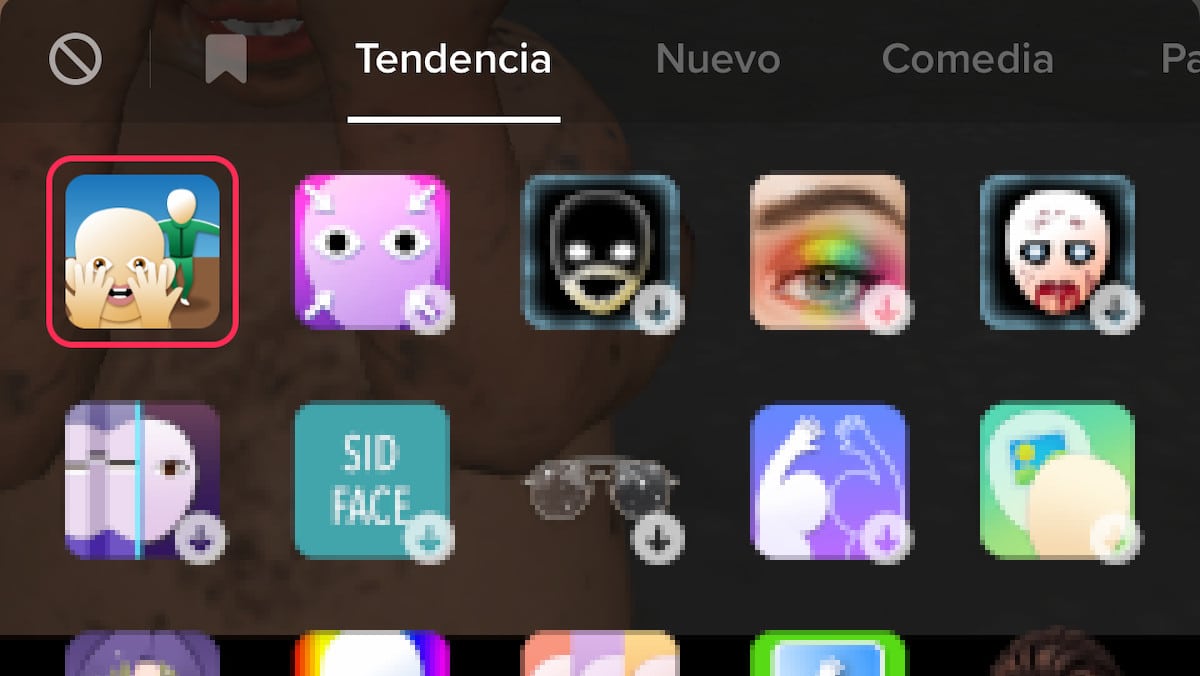
Jei balso efektai nerodomi „TikTok“, čia yra keletas galimų sprendimų:
Atnaujinkite programą: Įsitikinkite, kad įrenginyje įdiegta naujausia „TikTok“ versija. Balso efektai gali būti pridėti arba atnaujinti programos naujinimuose.
Patikrinkite įrenginio suderinamumą: patikrinkite, ar jūsų įrenginys palaiko naujausias „TikTok“ funkcijas.
Patikrinkite interneto ryšį: naudodami TikTok įsitikinkite, kad ryšys yra stabilus ir greitas. Silpnas ryšys gali neleisti tinkamai įkelti balso efektų.
Paleiskite programą iš naujo: visiškai uždarykite „TikTok“ ir vėl atidarykite. Kartais tai išsprendžia laikinas problemas ir leidžia vėl pasirodyti balso efektams.
Patikrinkite regiono ir kalbos nustatymus: Kai kurie balso efektai gali būti pasiekiami tik tam tikruose regionuose arba kalbos nustatymuose. Įsitikinkite, kad nustatymai nustatyti teisingai.